Google USB Sürücülerini İndirin ve Yükleyin
Miscellanea / / November 16, 2021
Bu gönderiden, Windows PC'niz için en son Google USB Sürücülerini indirebilirsiniz. Google'ın her zaman en temiz stok Android deneyimini sağladığı biliniyor. Bu, cihazınıza en hızlı güncellemeleri garanti etmenize ek olarak. Ayrıca, Pixel serisi en iyi Android akıllı telefonlar arasında kabul ediliyor. Bu cihazlar dışarıdan estetik olarak hoş görünmese de içeriden daha iyi bir Android deneyimi isteyemezdiniz.
Aynı şekilde, özel geliştirme konusunda da oldukça iyi bir desteği var. ROM'lardan kurtarmalara ve modlara kadar çok sayıda ince ayar mevcuttur. Ancak, bu işlevlerden herhangi birini gerçekleştirmek için cihazınızı bir PC'ye bağlamanız gerekecek ve PC'nin cihazı tanımlaması gerekir. Bu, yalnızca gerekli sürücüleri yüklediğinizde gerçekleşir. Ve bu kılavuzda size tam da bu konuda yardımcı olacağız. Aşağıdaki talimatları kullanarak en son Google USB Sürücülerini Windows PC'nize kolayca yükleyebilirsiniz.
Ayrıca Okuyun: En yeni Samsung USB sürücülerini ve kurulum kılavuzunu indirin [v1.7.43.0]

Sayfa İçeriği
- USB Sürücüleri Nelerdir?
- USB Sürücülerinin Avantajları
-
Google USB Sürücülerini İndirin
- Yöntem 1: Android Studio ile
- Yöntem 2: Google USB Sürücülerinin El İle İndirilmesi
- Google USB Sürücüleri Nasıl Yüklenir
USB Sürücüleri Nelerdir?
USB Sürücüleri, PC'nizin bağlı cihazın türünü belirlemesine yardımcı olan yazılım programlarıdır. PC'niz bu cihazı tanıdığında, size, yani kullanıcıya, söz konusu cihazla etkileşim kurmak için uygun menüyü verecektir. Günümüzde birçok farklı cihaz türü USB bağlantı modundan yararlanmaktadır. Bunlara kamera, fare, klavye, akıllı telefonlar ve diğer çevre birimleri dahildir.
Bu nedenle, o aygıtla ilişkili gerekli sürücüler yüklenmedikçe ve yüklenmedikçe, bilgisayarınız bağlı aygıtı tanımlayamaz. Ve bilgisayarınız aygıtı tanımladıktan sonra, istenen görevleri gerçekleştirmenize yardımcı olacaktır. Google akıllı telefonlara odaklanarak, USB Sürücülerini yükledikten sonra gerçekleştirebileceğiniz bu görevlerden bazıları şunlardır.
USB Sürücülerinin Avantajları
Bu sürücülerin önemi geniş bir yelpazeyi kapsamaktadır. Başlangıç olarak, herhangi bir boyuttaki herhangi bir dosyayı PC'nize ve bilgisayarınızdan aktarabilirsiniz. Ardından, cihazın internetini PC'nizle paylaşmak için USB Tethering'i de kullanabilirsiniz. Aynı şekilde, MIDI seçeneği, müzik ekipmanıyla etkileşim için ve fotoğrafları aktarmak için PTP modu için kullanışlı olabilir.
Özel geliştirmeye girdikten sonra, cihazın önyükleyicisinin kilidini açabilir, özel ROM'ları flaş edebilir, cihazınızı köklendirebilir ve tonlarca başka mod yükleyebilirsiniz. Ancak bu ince ayarların çoğunu gerçekleştirmek için cihazınızı USB kablosuyla bir PC'ye bağlamanız gerekecek. Bu da PC'nizde yüklü olan Google USB Sürücülerini arayacaktır. Bununla, bu yazılımın önemi hakkında bir fikriniz olur. O halde lafı fazla uzatmadan şimdi kurulum adımlarına başlayalım.
Ayrıca Okuyun:Android USB Sürücülerini İndirin Herhangi Bir Akıllı Telefon için
Google USB Sürücülerini İndirin
Bu sürücüleri indirebileceğiniz iki farklı yöntem vardır. İlk yöntem Android Studio aracılığıyla yapılırken, ikinci yöntem doğrudan manuel yaklaşımı benimser. İlk yöntemi kullanmanın avantajı, bu sürücülerin daha yeni bir yapısı olduğunda sizi bilgilendirecektir. Ancak bu sürücüler için ek bir uygulama yüklemeniz gerektiği gerçeği, bazı kullanıcıları bu yöntemden uzaklaştırabilir.
Reklamlar
Manuel yöntem söz konusu olduğunda, Google USB sürücülerini herhangi bir yazılım olmadan doğrudan indirebilirsiniz, ancak her seferinde manuel olarak en son sürümü kontrol etmeniz gerekecektir. Bu iki yöntemi de paylaştık; gereksinimlerinizi karşılayan biriyle devam edin.
Yöntem 1: Android Studio ile
- Programın en son sürümünü indirin ve yükleyin Android Stüdyosu.
- Yazılımı başlatın ve Araçlar'a tıklayın.
- Ardından SDK Yöneticisine ve ardından SDK Araçlarına gidin.
- Google USB Sürücüsünü işaretleyin ve Tamam'ı tıklayın.
- Sürücüler şimdi bilgisayarınıza indirilecektir. Aynı şeye şuradan erişebilirsiniz: android_sdk\extras\google\usb_driver\ dizin.
Yöntem 2: Google USB Sürücülerinin El İle İndirilmesi
Android stüdyosunu kullanmak yerine doğrudan şu adrese gidebilirsiniz: bu bağlantı ve USB sürücülerini indirin. Şimdi dosyaları PC'nizde uygun bir konuma çıkarın.
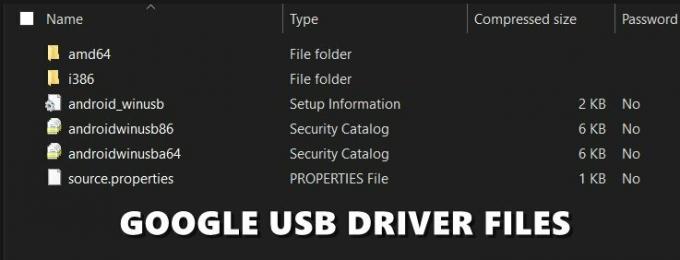
Reklamlar
Google USB Sürücüleri Nasıl Yüklenir
Artık en yeni Google USB Sürücülerini indirdiğinize göre, bunları PC'nize yüklemenin zamanı geldi. Aşağıdaki adımları izleyin:
- Cihazınızı USB kablosu ile PC'ye bağlayın.
- Şimdi şuraya gitmelisin Aygıt Yöneticisi. Üç farklı Windows işletim sistemi yapısına karşılık gelen aynı adımlar şunlardır:
- Açık Windows 10 ve 8.1, kullanıcılar Başlat menüsünü başlatabilir ve Aygıt Yöneticisi'ni arayabilir.

- Windows 7 kullanıcılar Bilgisayar'a (Masaüstünde bulunur) sağ tıklayıp Yönet'i seçmelidir. Ardından sol menü çubuğundan Cihazlar'ı seçin.
- Açık Windows 10 ve 8.1, kullanıcılar Başlat menüsünü başlatabilir ve Aygıt Yöneticisi'ni arayabilir.
- Aygıt Yöneticisine ulaştığınızda, adımlar tüm Windows sürümleri için aynı olacaktır. Bu nedenle, Aygıt Yöneticisi'nin Diğer Aygıtlar (veya Taşınabilir Aygıtlar) bölümüne gidin ve menüsünü genişletmek için tıklayın.
- Bu noktada, cihazınız sarı bir ünlem işaretiyle Bilinmeyen bir cihaz olarak gösterilmeye devam edebilir. Bunun nedeni, sürücülerin kurulu olmaması ve endişe kaynağı olmamasıdır.
- Bu yüzden cihaz adınıza sağ tıklayın ve seçin Sürücü Yazılımını Güncelleyin.

- Görüntülenen bir sonraki iletişim kutusunda, öğesini seçin. Sürücü yazılımı için Bilgisayarıma göz atın ve üzerine tıklayın Sonraki.

- Android Studio'yu kullanarak Google USB Sürücülerini indirdiyseniz, şuraya gidin: android_sdk\extras\google\usb_driver\ dizini ve sürücü klasörünü seçin; Öte yandan, sürücüyü manuel olarak indirdiyseniz, o dosyanın içeriğini çıkardığınız klasörü seçin.
- Klasörü seçtikten sonra üzerine tıklayın. Sonraki. Yükleme işlemi şimdi başlayacak ve birkaç dakika sürecektir. Kurulum tamamlandıktan sonra, aynı şekilde bilgilendirileceksiniz ve ardından cihazınızı PC'nizden kaldırabilirsiniz.
Yani bunların hepsi, Windows 10/8.1/7 için Google USB Sürücülerini indirme ve yüklemeyle ilgili bu kılavuzdandı.



